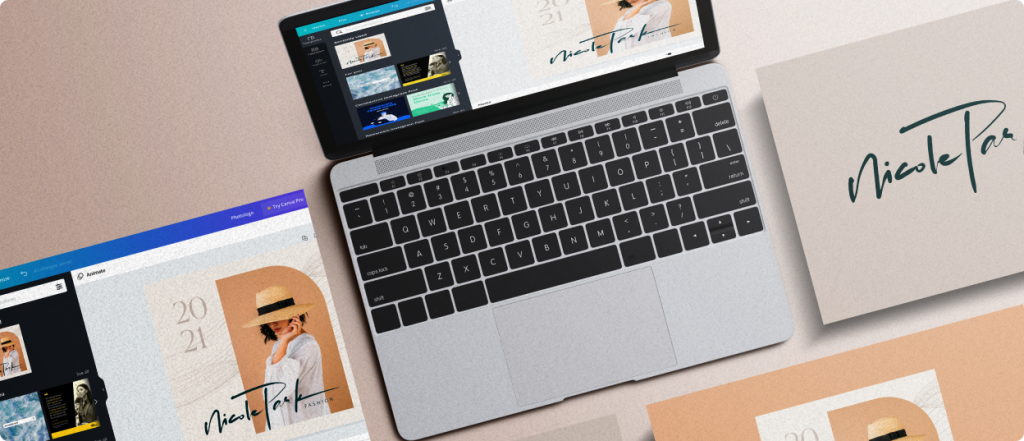
كيفية تطبيق PhotoLogo الخاص بك باستخدام Canva في 5 خطوات سهلة
هل أنت مستعد لمشاركة شعارك الفوتوغرافي مع العالم؟ حسنًا، هناك شيء واحد يجعل هذا الأمر سهلاً للغاية وهو أداة تسمى Canva. أصبحت Canva أداة تصميم رسومية شائعة بشكل متزايد، خاصة بين أولئك الذين ليسوا على دراية بالأدوات الأكثر تعقيدًا مثل Photoshop. فهي تجعل تحرير الرسومات سهلاً مثل السحب والإفلات.
في هذه المقالة، سنقوم بتقسيمها خطوة بخطوة لإظهار كيفية تطبيق Photologo الخاص بك بسهولة على الصور والرسومات باستخدام Canva.
1. قم بتنزيل Photologo الخاص بك على جهاز الكمبيوتر الخاص بك
أولاً وقبل كل شيء، عليك التأكد من تنزيل Photologo على جهاز الكمبيوتر الخاص بك. ما عليك سوى تنزيله من البريد الإلكتروني الذي تلقيته منا. بمجرد تنزيله، يجب أن تحصل على أشكال مختلفة من شعارك، واحد باللون الأسود وواحد باللون الأبيض بأحجام دقة مختلفة.
كقاعدة عامة، سيعمل شعارك عالي الدقة بشكل مثالي على الرسومات الأكبر حجمًا مثل عناوين مواقع الويب والمطبوعات الكبيرة. من ناحية أخرى، يعمل الإصدار منخفض الدقة بشكل جيد على منشورات وسائل التواصل الاجتماعي وصور الملفات الشخصية والمستندات.
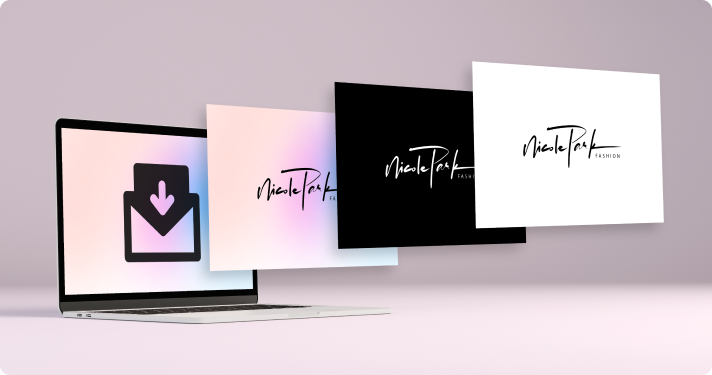
2. اختر تصميمًا على Canva
بعد ذلك، افتح كانفا.كوم على متصفحك. يمكنك اختيار قالب تصميم على Canva أو إنشاء قالب من البداية. سترى أن هناك الكثير من التصميمات للاختيار من بينها، لذا ما عليك سوى اختيار الرسم الذي تريد استخدامه. في هذا المثال، سنستخدم رسمًا توضيحيًا لوسائل التواصل الاجتماعي.
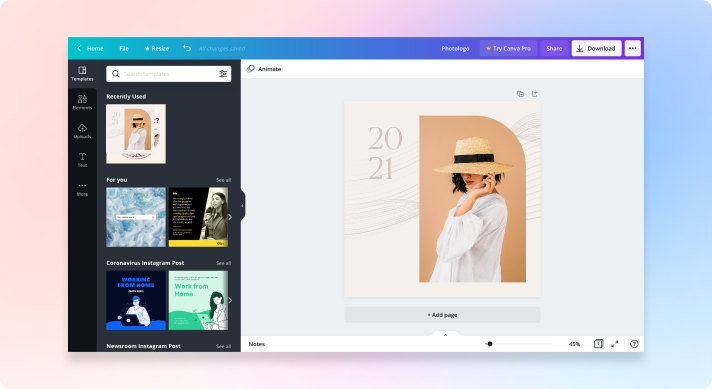
3. قم بتحميل شعارك الفوتوغرافي إلى Canva
الخطوة التالية هي الضغط على "تحميلات" في الشريط الجانبي الأيسر، أسفل "العناصر" مباشرةً. بعد ذلك، انقر فوق الزر الذي يقول "تحميل الوسائط"، ثم حدد Photologo الخاص بك من جهاز الكمبيوتر الخاص بك.
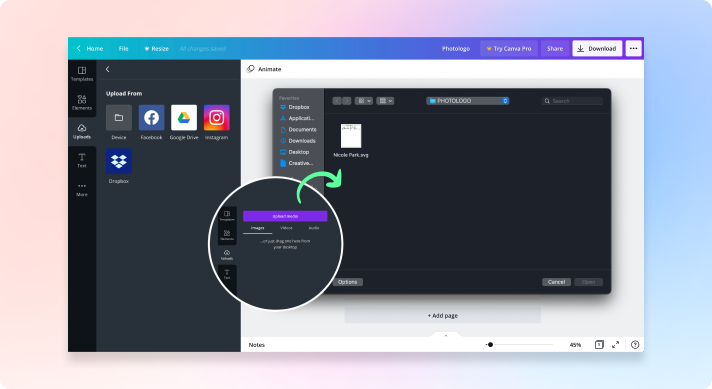
4. اسحب شعارك إلى التصميم الذي اخترته
بمجرد تحميل شعارك، يجب أن تتمكن من رؤيته على الجانب الأيسر من الشاشة - ضمن علامة التبويب "التحميلات". بعد ذلك، ما عليك سوى تحديد شعارك وسحبه إلى الرسم البياني الخاص بك على اليمين. بعد ذلك، يجب أن تتمكن من رؤيته في التصميم الذي اخترته.
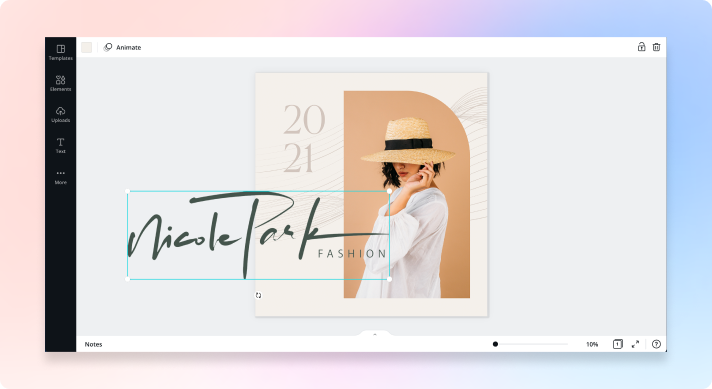
5. اضبطه بالطريقة التي تريدها
هذا هو الجزء الممتع. لذا، ما يميز Canva هو أنك لست مضطرًا إلى القيام بأي برمجة أو معرفة أي نوع من الأدوات المعقدة. ما عليك سوى سحب شعارك Photologo وتغيير حجمه أو حتى قلبه إذا أردت. ما عليك سوى الضغط على الدوائر الصغيرة الموجودة في زوايا شعارك وتجربة أشكال مختلفة. الأمر متروك لك تمامًا!
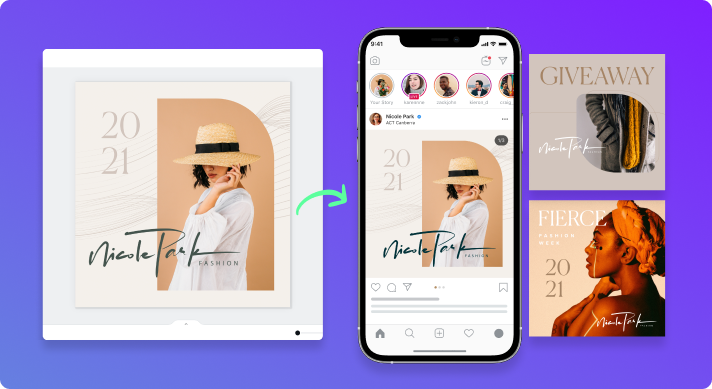
وهذا كل شيء. بمجرد أن تكون راضيًا عن موضع شعارك، يمكنك البدء في تنزيله. ما عليك سوى تحديد "تنزيل" في الزاوية اليمنى العليا. اختر نوع الملف الذي تريد تنزيله فيه، وفويلا! لديك رسم بياني جديد أو صورة جديدة مع شعارك عليها.
الآن أصبح لديك رسم بياني يبدو احترافيًا ونظيفًا ولا شك أنك.